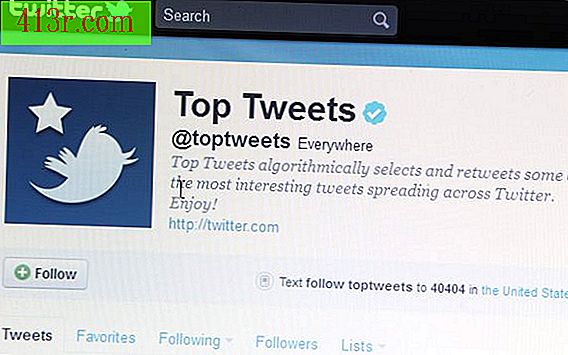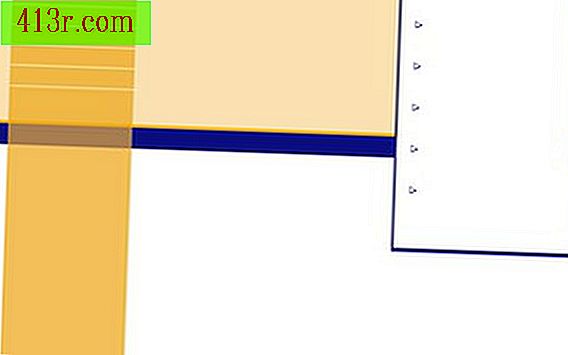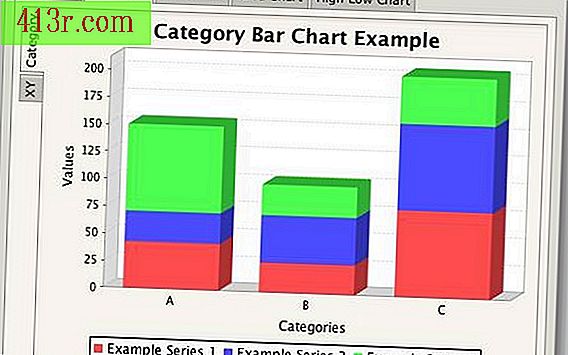Как да филтрираме с помощта на клавиши

Използването на натискания на клавиши ви помага да изпълнявате задачи и да оптимизирате взаимодействието си с компютъра. Клавиатурата на Windows включва клавиши за навигация, за да достигне командите на Microsoft Office 2010. Приложения като Excel и Word използват клавишите за сортиране или филтриране на данни. Натискането на клавишите за управление на клавиатурата на Windows намалява времето за маневриране с мишката и курсора, за да активирате командата.
Microsoft Excel
Отворете електронната таблица на Excel 2010.
Кликнете върху клетка в колоната, която искате да филтрирате.
Натиснете клавиша "Alt", за да покажете азбучните етикети на командната лента.
Натиснете бутона "H", за да влезете в раздела "Начало". Азбучните етикети показват командите в раздела Начална страница.
Натиснете бутона "S", за да отворите менюто "Сортиране и филтриране" в групата "Редактиране". Опциите на "Филтриране и сортиране" са "Сортиране на старите до най-нови", "Сортиране на последните до най-старите", "Сортиране по персонализиран начин" и "Филтриране".
Натиснете клавишите със стрелки за навигация, за да изберете реда с предпочитаната опция "Сортиране и филтриране", която искате да приложите към данните в листа. Ако маркирате и натиснете "Филтриране", заглавието на колоната показва стрелка. Филтърът е активиран, но изисква да кликнете върху падащото меню и да кликнете върху опцията в менюто.
Натиснете бутона "Enter", за да филтрирате данните.
Microsoft Word
Отворете документа на Word 2010, който искате да филтрирате.
Натиснете клавиша "Alt", за да покажете азбучните етикети на командната лента.
Натиснете бутона "H", за да влезете в раздела "Начало". Азбучните етикети се показват в разделите "Старт".
Натиснете бутоните "O" и "S", за да отворите диалоговия прозорец "Сортиране на текст".
Натиснете клавишите със стрелки за навигация от дясната страна на клавиатурата, за да преминете през опциите в диалоговия прозорец на екрана. Категориите включват "Сортиране по", "Тип" и "Възходящо" и "Надолу".
Натиснете бутона "Tab" в раздела в следващата категория отдясно. Продължете да натискате клавишите със стрелки за навигация, за да маркирате предпочитаната опция във всяко текстово поле.
Натиснете клавиша "Enter". Word документи ще бъдат сортирани.